Om din Windows 10-dator fortsätter att frysa eller inte svarar, är du förmodligen vid vettet. En dator som fortsätter att frysa när du försöker arbeta är irriterande och kan resultera i förlorad data, tid och produktivitet. Varje operativsystem har sin beskärda del av buggar och problem, och Windows 10 faller fortfarande i den kategorin.

Du är inte ensam om ingenting fungerar på din dator förrän du hårdstartar om. Denna situation är en vanlig företeelse och en du kommer att vilja åtgärda. Istället för att lämna datorn för att fortsätta att frysa, snabba upp Windows 10 och få din dator igång igen på nolltid.
sims 4 fuska för att ändra egenskaper
Vanliga orsaker till att en Windows 10-dator inte svarar
En dator som låser sig är vanligtvis ett programvaruproblem. Det är sällan hårdvara, eftersom de ofta orsakar en systemkrasch snarare än en frysning. Överhettning gör att datorn stängs av, och maskinvarufel orsakar vanligtvis en blå skärm.
Ett RAM-problem kan också orsaka frysning, men det är sällsynt. Det beror främst på mjukvaran. Antingen kräver för många program resurser, saknar filer, upplever filkorruption, tar emot systemavbrott eller så fastnar processoruppgiftskön.
Så här fixar du att Windows 10 inte svarar
Innan vi fortsätter med långsiktiga korrigeringar, låt oss se över vad du kan göra för att få Windows att svara.
1. Återställ dina videodrivrutiner
Om din dator frös oväntat bör du försöka återställa dina videodrivrutiner. För att göra det kanske du måste starta om eller inte. Hur som helst, tryck på ' Win + Ctrl + Shift + B .” Din skärm blir svart i några sekunder och du kommer att höra ett pip som indikerar att videodrivrutinerna har återställts.
2. Öppna Aktivitetshanteraren
Använda tangentbordskombinationen ' CTRL + ALT + Delete ,” öppna din aktivitetshanterare och tvinga avsluta alla frysta öppna applikationer. Om ett program har ett allvarligt fel kan det orsaka en nedgång i hela ditt system.
hur får du prestige poäng i ligan
3. Tvinga omstart av datorn
Håll ner de Strömknappen för flera sekunder tills den stängs av kraftigt. Observera att om du trycker på strömknappen gör du vad du än ställer in den att göra i ströminställningarna (vila, viloläge eller stänga av), så det kommer inte att fungera. Vänta i cirka 30 sekunder innan du startar om. Den här processen kommer att få dig igång igen för de flesta problem snabbt.
4. Sök efter ändringar i Windows 10
När en Windows 10-dator slutar svara utan anledning, uppstår det vanligtvis för att något har förändrats. Innan du går in i felsökningsfasen, har du gjort några ändringar nyligen, lagt till ett nytt program, installerat nytt antivirus- eller säkerhetsprogram, krypterat din hårddisk eller gjort några andra betydande ändringar? I så fall är det platsen att börja.
disney plus på skålens nätverksbehållare
Om du ändrade något och din Windows 10-dator började frysa, ångra den ändringen eller ta bort programmet. Starta om datorn och se om den fryser igen. Om det gör det, gå vidare till dessa andra felsökningstekniker. Om datorn inte längre fryser var det ändringen du gjorde som orsakade det. Undersök det vidare.
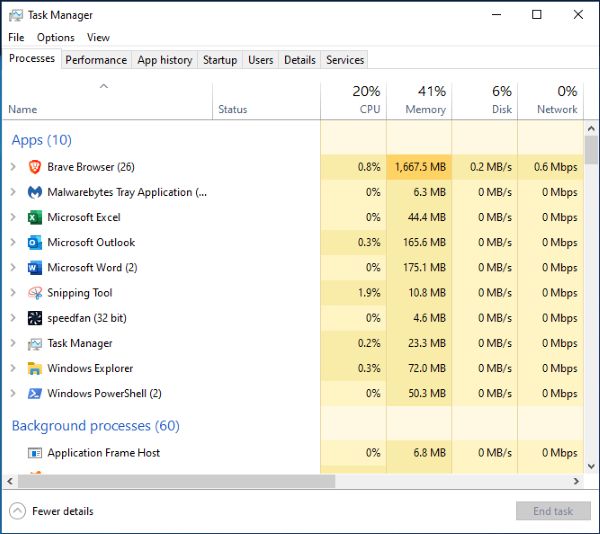
Därefter vill du göra lite grundläggande felsökning för att ta reda på och permanent fixa de underliggande orsakerna till dina problem.
Felsökning när Windows 10 fryser
Lyckligtvis gör Windows 10 det enkelt att starta felsökningsprocessen. När du har åtgärdat det första problemet och din dator svarar startar du felsökningsprocessen. Denna process är viktig om din dator har låst sig mer än en gång. Att starta om efter varje steg är förmodligen en bra idé men kanske inte nödvändigt i vissa situationer.
- Använd Windows 10-felsökaren : Kontrollera först om det finns alternativ som visas för att felsöka upptäckta fel. Om inga alternativ dyker upp med felet, navigera till din dators inställningsmeny och klicka på Felsök. Att köra felsökaren kan påskynda din lösning genom att peka dig direkt till problemet.
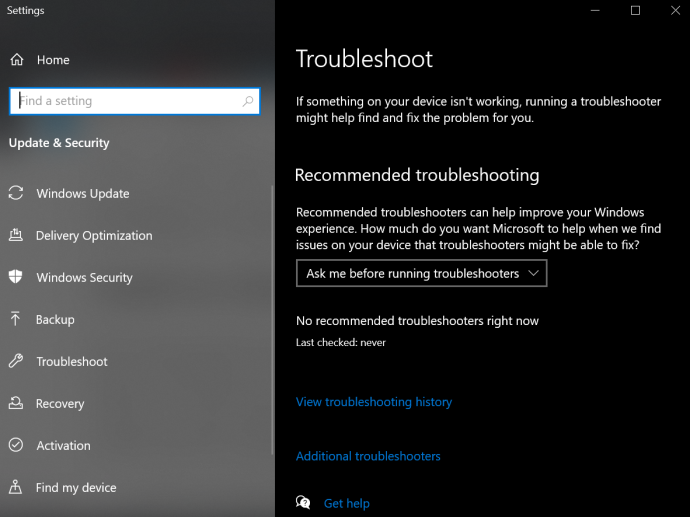
- Prova felsäkert läge : Om steg 1 misslyckas, försök att köra din Windows 10-enhet i felsäkert läge för att hitta problemet. Gå till 'Startmeny -> Power', håll sedan ned 'Shift'-tangenten och välj 'Starta om.' Säkert läge kör i princip bara de inbyggda processerna på din enhet. Om datorn slutar frysa, finns det programvara från tredje part som orsakar problemet.
- Kontrollera Aktivitetshanteraren : Ibland kan för många webbläsarflikar eller program som körs göra att Windows 10 låser sig. Tryck på 'Ctrl + Shift + Esc' för att starta Aktivitetshanteraren. Leta efter en app som ofta förbrukar en hög andel resurser och avsluta sedan processerna genom att högerklicka på dem.
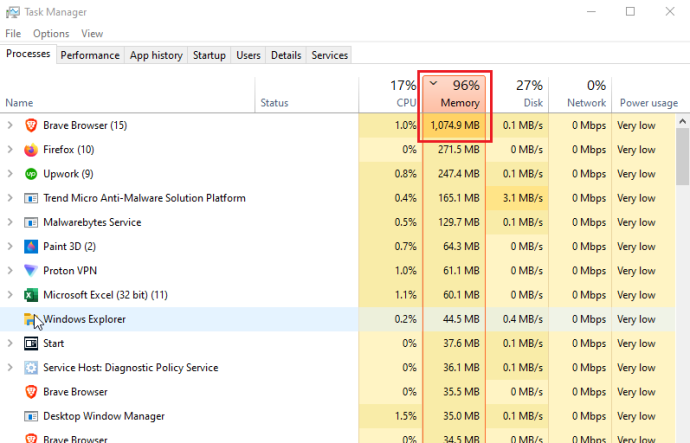
Om du har tur kommer du att fånga ett program som har problem eller använder din processor, minne, disk eller nätverksresurser när din dator fryser. Ofta orsakar en minnesläcka som förbrukar all cache frysning. Andra program och processer måste vänta på sin tur, vilket leder till en frysning eller låsning. - Leta efter saknade filer : Om din dator fryser när du utför en viss uppgift, som ordbehandling, videoredigering eller surfar på internet, kan det vara så att programmet fryser. En nödvändig fil kan ha blivit skadad eller av misstag skrivits över. Avinstallera och installera om programmet/appen.
- Använd System File Checker (SFC) : SFC letar efter skadade eller saknade systemfiler. Öppna 'Powershell' eller 'Kommandotolk' som administratör, skriv sedan 'sfc /scannow' och tryck på 'Enter'.
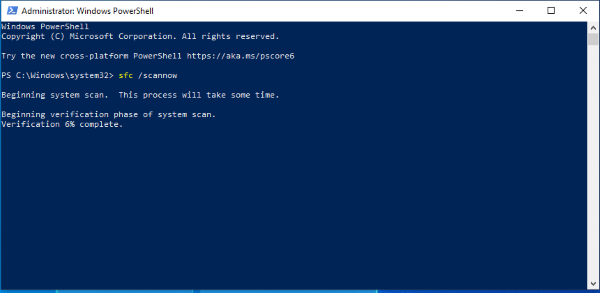
- Använd Deployment Image Servicing and Management (DISM) : DISM kontrollerar Windows Store och Windows Update för fel. Tryck på 'Windows + R', kopiera/klistra in 'runas /profile /user:[ditt administratörsanvändarnamn] cmd' och tryck sedan på 'Retur.' Skriv in ditt administratörslösenord och tryck på 'Enter' igen, skriv sedan 'dism /online /cleanup-image /restorehealth' och tryck på 'Enter' en gång till.
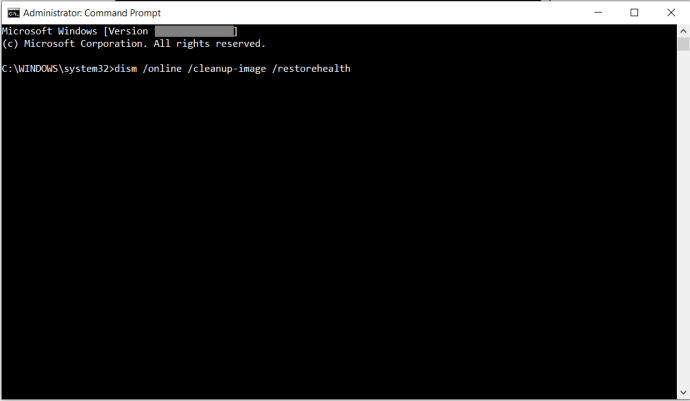
- Uppdatera/Reparera drivrutiner : Högerklicka på Start-menyn och välj Enhetshanteraren. Högerklicka på varje enhet och välj Avinstallera enhet eller Uppdatera drivrutin. Om du avinstallerade några drivrutiner, välj ditt datornamn högst upp och klicka sedan på 'Åtgärd -> Sök efter maskinvaruändringar.'
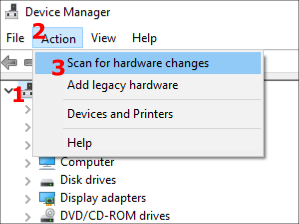
- Installera om eller återställ Windows 10 : Om inget av stegen ovan löser problemet med frysning av Windows 10, är ditt enda verkliga alternativ att installera om Windows 10 eller utföra en systemåterställning. Välj en återställningspunkt innan frysningarna inträffade eller starta från din Windows 10 installationsmedia och välj att installera om samtidigt som dina filer och inställningar behålls. Förhoppningsvis borde det fixa det! Båda alternativen sparar inte appar och program som inte kommer från Microsoft Store, men vissa licenser kan finnas kvar baserat på hur appen länkar dem.
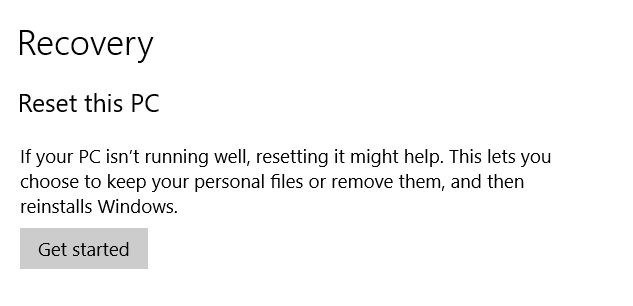
Tyvärr finns det flera anledningar till varför en PC som kör Windows 10 kan frysa, som alla kokar ner till hårdvaru- eller mjukvaruproblem. Börja med de enkla metoderna, som en omstart, tvingad om du måste, och skanna sedan efter saknade filer och drivrutiner om omstarten inte fungerade.









